Como entrar no Facebook no seu desktop e telefone
Você pode transmitir ao vivo a partir da sua conta do Facebook. Esse recurso existe há cerca de um ano, mas apenas para usuários de smartphones. As páginas do Facebook tinham a opção de ir ao ar a partir da área de trabalho, mas os usuários comuns não. O Facebook agora expandiu o recurso Go Live para que todos possam ir ao vivo a partir de sua área de trabalho. O recurso funciona a partir do seu feed de notícias e perfil. Se você já entrou no ar pelo telefone, a curva de aprendizado será pequena. A principal vantagem de poder ir ao vivo no Facebook a partir da área de trabalho é que você pode se conectar com uma câmera externa de melhor qualidade. Veja como você pode ir ao vivo no Facebook.
Go Live On Facebook - Desktop
Entre no Facebook através do seu navegador. Vá para o seu Feed de notícias ou vá para a página do seu perfil. No seu Feed de notícias, clique dentro da caixa de atualização de status e aguarde a expansão com opções adicionais. Uma das opções na caixa de atualização é "Go Live". Clique.

Na sua página de perfil, clique na opção "Vídeo ao vivo" logo acima da caixa de atualização de status.

Você pode escolher quem pode ver sua transmissão ao vivo, mas deve escolher o público antes de clicar no botão "Ir ao vivo". Para selecionar o público, clique no menu suspenso público na caixa de atualização de status. É aqui que você controla a visibilidade de qualquer coisa que publicar. Use-o para restringir a quem seu feed ao vivo está visível e clique em "Avançar".
Uma nova janela será aberta e o Facebook pedirá para acessar sua câmera e microfone. Clique em "Ir ao vivo" quando estiver pronto. É nesta janela que você pode conectar uma webcam externa. Clique na opção "Para compartilhar vídeo ao vivo de um dispositivo externo, clique aqui", logo acima do botão ao vivo, para usar uma webcam externa.

Quando você termina uma transmissão ao vivo, o Facebook pergunta se você deseja enviar o vídeo para sua linha do tempo. Clique em "Concluído" para enviá-lo ou clique em "Excluir vídeo" para pular a opção. Se você clicar em "Excluir vídeo", não há como recuperá-lo.

Entre no Facebook - iOS e Android
A caixa de atualização de status no aplicativo Facebook iOS e Android tem um botão Ao vivo. Toque para ir ao vivo no Facebook. Você mudará para o visualizador da câmera. Aqui você pode selecionar o público para o seu feed ao vivo. Toque na seleção de público-alvo abaixo do seu nome e escolha quais de seus amigos podem ver o feed. Toque em Go Live quando estiver pronto.

Quando terminar de transmitir, toque no botão Encerrar. Como o recurso da área de trabalho, o aplicativo perguntará se você deseja enviar o vídeo para sua linha do tempo. Você pode pular a opção, mas você perderá o vídeo. Os aplicativos iOS e Android também oferecem a opção de salvar o vídeo no rolo da câmera. Toque no botão de download ao lado do botão Carregar em para salvá-lo no rolo da câmera.

Seus amigos receberão um alerta quando você for ao ar. Somente os amigos com quem você compartilhou seu feed ao vivo receberão o alerta.
Pesquisa
Postagens Recentes
Movieo: Descubra filmes estrelados por seu ator favorito e muito mais
A segunda-feira deve ser um dia produtivo e possivelmente desagradá...
Onde Assistir Encontra Onde Você Pode Assistir Legalmente Filmes e Programas de TV [Web]
A pirataria de filmes (e todas as outras formas de pirataria) estão...
Ver e comparar versões de anexos nos tópicos do Gmail [Chrome]
O e-mail é a ferramenta que mencionamos sempre que discutimos a pro...

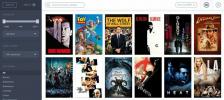
![Onde Assistir Encontra Onde Você Pode Assistir Legalmente Filmes e Programas de TV [Web]](/f/24efa32896bb163621a97b955bc6b5f9.jpg?width=680&height=100)
![Ver e comparar versões de anexos nos tópicos do Gmail [Chrome]](/f/0916a1226b62e1e6918ce30dd7c54ffb.png?width=680&height=100)